Содержание
- 1 Как настроить вай фай на ноутбуке?
- 2 Wifire: вход в личный кабинет
- 3 Услуги, предоставляемые компанией
- 4 Wifire онлайн, создание личного кабинета
- 5 Осуществление доступа
- 6 Восстановление доступа
- 7 Wifire на смартфон
- 8 Домашний интернет
- 9 Интернет и телевидение
- 10 Тарифы — Объединяй!
- 11 Телевидение
- 12 Подключение Wifire интернета в Москвае
- 13 Подробная информация Wifire Москва
- 14 Как подключить Wifire в Москвае?
Wi-Fi роутер позволяет объединить беспроводные устройства в одну сеть и подключить их к Интернету. Как быстро начать раздавать вай фай Интернет на телефон, телевизор или ноутбук?
Алгоритм подключения для моделей от популярных производителей мало чем отличается. Рассмотрим настройку только что купленного роутера и перенастройку ранее подключенного.
Схема настройки нового роутера
В коробке с новым Wi-Fi роутером Вы найдете:
- Руководство пользователя.
- Диск для настройки.
- Блок питания.
- Ethenet-кабель для настройки и подключения Интернета.
Подключение роутера. Включить в сеть. В синее гнездо WAN подключить Интернет-кабель. В LAN порт подключить Ethernet-кабель и подсоединить к компьютеру.
На задней панели роутера расположены. Кнопка включения питания, разъем питания, разъем WAN, разъем LAN, кнопка сброса настроек устройства «Reset».
Как настроить вай фай на ноутбуке?
- Подключить Wi-Fi роутер — инструкция.
- Зайти в роутер через браузер. Стандартный адрес для входа: http://192.168.1.1 или http://192.168.0.1 (логин и пароль — admin admin).
- Настроить параметры Интернет-подключения, название и пароль Wi-Fi сети.
- Сохранить настройки и перезагрузить роутер.
- Подключиться к настроенному Wi-Fi.
Особенности настройки б/у роутера
Какие устройства я имею ввиду под б/у? Все, кроме новых. Прежде чем выполнять настройку ранее подключенного Wi-Fi роутера, нужно:
- Проверить, работает или нет.
- Сбросить настройки, нажав кнопку «Reset».
- Обновить прошивку в меню настроек роутера.
Остальные манипуляции такие же как и в схеме выше.
Как настроить Интернет на вай фай роутере
Подключение Wi-Fi роутера к Интернету производится в соответствии с настройками вашего провайдера. Провайдер облегчает задачу абонента, если заводит в квартиру или дом, Ethernet-кабель с настроенным Интернет-подключением. В данном случае действия на стороне пользователя минимальны. Всё что нужно, это подключить кабель к Wi-Fi роутеру.
При наличии ADSL-подключения по телефонной линии, может потребоваться самостоятельная настройка. Обычно её производит техническая поддержка провайдера по телефонам горячей линии. Параметры подключения можно узнать и на официальном сайте компании, предоставляющей доступ в Интернет.
Настройка роутера TP-Link
Для входа в настройки Wi-Fi роутера TP-Link нужно:
- Открыть в браузере (Chrome, Firefox или Yandex) адрес http://192.168.0.1 или http://tplinklogin.net.
- В окне входа ввести пароль — admin и логин -admin.
- Настроить параметры, сохранить и перезагрузить роутер.
Основные настройки которые нужно произвести.
- Задать или изменить название Wi-Fi сети.
- Создать или изменить пароль вай фая.
- Создать Интернет-подключение.
Полезные советы:* Для увеличения скорости, имеет смысл выбрать свободный канал в разделе «Беспроводной режим». * Во вкладке «Контроль пропускной способности» можно ограничить скорость Интернета, при раздаче на другие устройства. * Во вкладке «Беспроводной режим», можно отследить, какие устройства подключены к Wi-Fi сети. Здесь же можно задать список пользователей, которые смогут к ней подключаться. * Если у вас возникли проблемы со входом, зайдите на официальный сайт и поищите решение проблемы там (для TP-Link TL-WR841N).
Wifire — популярный провайдер, который предоставляет услуги телевидения, интернета, домашнего телефона. Подключить любую из таких услуг можно в любой области, регионе России.
Палата зависит от вида подключения, города. В каждом регионе тарифы отличаются. Проводить операции по оплате, подключении разного рода услуг можно в своем аккаунте, перейдя по ссылке www.wifire.ru личный кабинет.
Wifire: вход в личный кабинет
[xyz-ihs snippet=»r-block»]
Услуги, предоставляемые компанией
Известный бренд Вайфайер предоставляет такой перечень услуг:
- цифровое tv;
- стационарный телефон;
- подключение домашнего, мобильного интернета.
Существуют дополнительные услуги: турбокнопка (увеличение скорости тарифного плана), автоматический, обещанный платежи, блокировка собственного счета, другие услуги, увидеть, заказать которые можно на сайте, в личном кабинете.
Wifire онлайн, создание личного кабинета
Личный аккаунт, кабинет существует для предоставления разного рода услуг от NetByNet (NBN), брендом которой является сеть Wifire. Создать личный кабинет можно, заключив договор с компанией. В договоре будут указаны необходимые данные для входа. Контракт можно заключить в одном из офисов, филиалов, на сайте вайфайр.ру, нетбайнет.ру.
Осуществление доступа
Известный провайдер, Вайфайер, предоставляет услуги по всей территории России. Жители российских городов (Москва, Королев, Сургут, Железнодорожный) смогут оплатить услуги, контролировать баланс, подключать тарифы могут в своем аккаунте. Вход в личный кабинет Мурманск, Липецк, Курск, Серпухов, Воронеж, другие города, регионы Федерации осуществляется на одном из сайтов кампании: wifire.ru, netbynet.ru.
Посетив сайт, нужно нажать клавишу «Личный кабинет», которая находится вверху диалогового окна.
В диалоговом окне входа нужно ввести номер счета, собственный код, полученные при заключении контракта.
Восстановление доступа
Пароль для входа может потеряться. Поэтому данные нужно восстанавливать. Делается это на официальном сайте, нажав необходимую кнопку, расположенную внизу диалогового окна, справа.
Для начала нужно сбросить пароль, ввести собственный счет, контактный телефон.
На телефон придет смс-сообщение с новым кодом. В случае если клиент забудет, потеряет счет, ему нужно позвонить на горячую линию компании, обратиться в ближайший филиал города. На телефон придет сообщение с новым кодом. Сменив пароль, клиент сможет дальше пользоваться всеми услугами, привилегиями онлайн сервиса.
В создании нового пароля есть один нюанс. Если клиент заранее не настроил функцию «Информирование смс», он не сможет получить новые данные. Тогда пользователю нужно обращаться за помощью к менеджеру технической поддержки.
Wifire на смартфон
Существует специальное приложение на смартфон, которое можно скачать в Play Markete. Эта функция есть в операционной системе Андроид.
Такой функционал позволяет управлять тарифами, оплачивать услуги. Оплата за интернет осуществляется с помощью карты, мобильного баланса.
Преимущества онлайн Вайфайер
Существует много преимуществ онлайн Wifire:
- подключать интернет, телевидение, стационарную связь онлайн;
- подключение, отключение услуг происходит оперативно, быстро, без необходимости посещать филиалы организации, простаивать очереди;
- на сайте можно ознакомиться с перечнем услуг, правилами подключения;
- на сайте всегда можно прочесть информацию, новости бренда.
Официальный сайт для ознакомления с услугами можно посетить в любое время. Личный аккаунт сервиса может создать только клиент, тот, кто подключил одну из услуг, заключил контракт с руководством.
Больше не нужно идти в офис, мы поможем подобрать подходящий для вас тариф. В удобное для вас время приедет монтажник, вручит договор и все подключит и настроит бесплатно. Заполните заявку на сайте или позвоните по телефону горячей линии 8 967 555 17 14.
Домашний интернет
Подключай Wifire Домашний Интернет на высокой скорости по оптимальной цене!Подробнее
Интернет и телевидение
Подключи с выгодой домашний интернет Wifire и цифровое телевидение в Москвае!Подробнее
Тарифы — Объединяй!
Вместе дешевле — Wifire домашний Интернет и Телевидение + Мобильная связь!Подробнее
Телевидение
Телевидение от Wifire 137 каналов в отличном качестве! Большой объем популярных каналов: кино, детям, ток-шоу, бизнес, спорт, новости и другие.Подробнее
Подключение Wifire интернета в Москвае

Монтажник проводит подключение не более 30 минут, настраивает роутер, выдает договор в котором указан лицевой счет, логин и пароль, по данному счеты можно проводить оплату по домашнему интернету от Wifire.
Подключение к сети домашнего интернета и ТВ Wifire осуществляется силами технических специалистов компании и бесплатно. Для Вашего удобства Вам даже не нужно ехать в офис для заключения договора. Бланк договора монтажник сам доставит на дом в день подключения и заполненный, увезет в организацию.
Подключить Wifire
Объединяй! (домашний интернет, телевидение и мобильная связь)
Пользоваться услугами от Wifire стало проще и выгоднее — компания Wifire в Белгороде представила новую линейку тарифа Объединяй!. Интернет, телевидение и телефония, пользуйтесь всеми услугами за одну плату:
1) У Вас имеется сим карта от Wifire – теперь вы можете объединить тариф и платеж будет единый за все услуги,
2) Если у Вас сим карта другого оператора и вы желаете перейти в Wifire, тогда компания Wifire может предложить услугу MNP (смена оператора сим карты и не меняя номер телефона) при установки интернета и телевидения монтажник Вам предоставит заявление о переходе к оператору Wifire.
3) Так же монтажник может привезти бесплатно новую сим карту Wifire.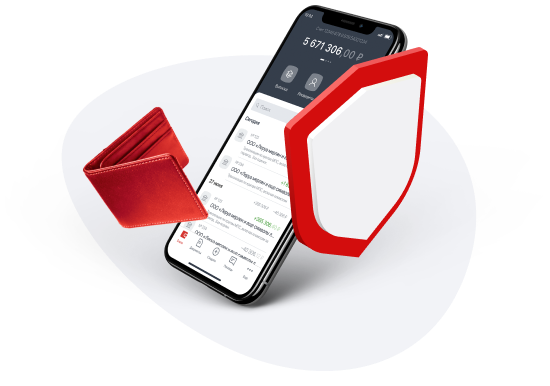
- Одна оплата за все три услуги
- Вместе дешевле
- Домашний и мобильный интернет – безлимитный
- Домашнее телевидение, сотовая связь.
- Безлимит на Wifire России
Подать заявку онлайн
Вся информация про тарифы Объединяй! – тарифы
Подробная информация Wifire Москва
Оборудование Wifire
Wi-Fi D‑Link DIR‑825
В рассрочку 109 – руб/мес. на 36 месяцев.Покупка 3490 руб. Мощный высокоскоростной Wi-Fi роутер с большой зоной покрытия.
ТВ‑приставка «Wifire»
В рассрочку 139 – руб/мес. на 36 месяцев.Покупка 4900 руб. Никаких сложных настроек и лишних проводов. На вашем экране в любое время доступны телеканалы, фильмы, передачи и интерактивные сервисы.
Нужно ли лично приехать в офис для заключения договора?
Нет! Сейчас не требуется личный визит абонента в Воронеже для оформления заявки и подписания договора.
Заявку на подключение вы оформляете онлайн, договор заполняете дома, во время визита монтажника. Подписанный вами договор монтажник увозит с собой и передает в абонентский отдел.
Возможно сомостоятельно выбрать удобное время для подключения?
Подключить интернет и телевидение можно с 10 ч. до 21 ч., в любой день недели. Когда оператор свяжется с вами после оформления заявки, обсудите с ним интервал времени подключения. Выберите время, когда вы сможете находиться дома в течение двух часов.
Нужно ли покупать какое-то оборудование или провода для подключения?
Для работы услуг Домашнего Wifire не требуется специально покупать оборудование.
Кабель, необходимый для подключения мы предоставляем за свой счет. В квартиру отматывается разумное количество кабеля.
WiFi Роутер, если необходимо, вы можете использовать свой, или взять наш. Многие тарифы уже включают в себя WiFi роутер.
Офисы
Офисы в Москвае:
Режим работы: Пн- Сб: 08:00-21:00, Вс: 09:00-20:30
Перечень оказываемых услуг в офисе в Москве
Узнать:
- остаток по счету, задолженность,
- список подключенных услуг,
- сменить тариф,
- заблокировать/разблокировать свой договор,
- отключить услуги или закрыть договор,
- узнать причины неработающего интернета, телевидения, телефонии, мобильной связи, охраны, видеонаблюдения, Личного кабинета.
Это информацию вы так же можете уточнять по телефону поддержки абонентов: 8 800 550 88 88.
Техническая поддержка
Если у вас возникли проблемы с доступом в интернет, вопросы касающиеся мобильной связи Wifire или у вас вопросы по действующему договору, звоните в службу технической поддержки.
8 800 550 88 88 — Служба технической поддержки для абонентов Домашнего Wifire
Как подключить Wifire в Москвае?
Чтобы подключить и настроить домашний интернет от Wifire в Москвае, вам нужно оформить заявку и потратить не более 30 минут времени на монтаж и настройку. Освободите свой дом от лишних проводов. Wi-Fi роутер Wifire поможет Вам получить доступ в интернет через беспроводную домашнюю сеть. Выберите оборудование при оформлении заявки. Наш мастер бесплатно установит и настроит Wi-Fi роутер при подключении Вашей квартиры к интернету.
 1. Оставьте заявку
1. Оставьте заявку
Просто нажмите «Подключить». Или позвоните по номеру 8 967 555 17 14
 2. Дождитесь звонка оператора
2. Дождитесь звонка оператора
Никакого ожидания и простоя бизнеса — подключаем офисы к сети в любой точке РФ практически сразу после заявки.
 3. Монтажник всё настроит
3. Монтажник всё настроит
Бесплатно и бережно для вашего ремонта подключит интернет. Проконсультирует и настроит оборудование.
 4. Оплачивайте без комиссий
4. Оплачивайте без комиссий
После подключения оплату услуг можно произвести через официальный сайт Wifire, офисы и еще множество других способов.
Остались вопросы?
Звоните по номеру
8 967 555 17 14
Или заполните заявку
ПодключитьИспользуемые источники:
- https://wi-fi-help.ru/kak-nastroit-wi-fi-router
- https://personal-cabinet.com/lichnyiy-kabinet-wifire/
- https://wifire-home.ru/


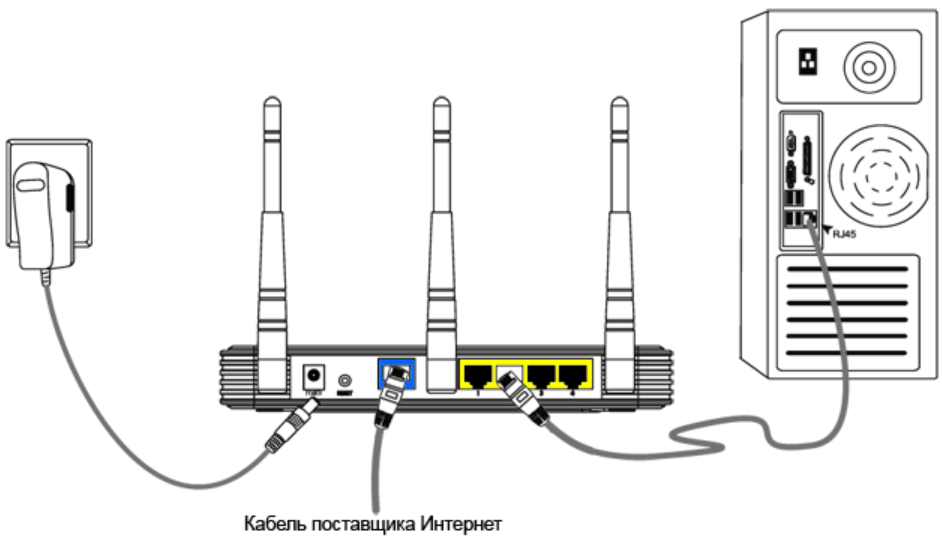

 Личный кабинет Wifire
Личный кабинет Wifire Просто о сложном: как работает Wi-Fi и что это вообще такое
Просто о сложном: как работает Wi-Fi и что это вообще такое Личный кабинет «ЛогинНет»: инструкция для входа, функции профиля
Личный кабинет «ЛогинНет»: инструкция для входа, функции профиля






 1. Оставьте заявку
1. Оставьте заявку 2. Дождитесь звонка оператора
2. Дождитесь звонка оператора 3. Монтажник всё настроит
3. Монтажник всё настроит 4. Оплачивайте без комиссий
4. Оплачивайте без комиссий

 Как получить бесплатный WiFi в любом месте на ноутбуке или телефоне
Как получить бесплатный WiFi в любом месте на ноутбуке или телефоне Провести Интернет в дом: как подключить домашний интернет от Билайн в 2021 году
Провести Интернет в дом: как подключить домашний интернет от Билайн в 2021 году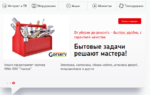 Выбор Лучшего Провайдера Интернета для Дома или Квартиры
Выбор Лучшего Провайдера Интернета для Дома или Квартиры Отключаем услугу “Антивирус” от Ростелеком в личном кабинете: легкие способы отказаться от услуги
Отключаем услугу “Антивирус” от Ростелеком в личном кабинете: легкие способы отказаться от услуги